Cara Menghapus Akun Spotify saat ini terbukti sangat mudah. Spotify merupakan salah satu tool streaming musik yang paling populer. Banyak orang yang sudah menggunakan platform ini untuk media hiburan semata.
Ada banyak pilihan faktor yang menjadikan Spotify semakin dikenal, walaupun platform streaming lagi ini menawarkan tarif tersendiri kepada para penggunanya, terutama untuk fasilitas premiumnya.
Daftar Isi
Mengenal Apa Itu Akun Spotify
Spotify nantinya memilihkan beberapa lagu sesuai kebiasaan kamu dalam mendengarkan musik, kemudian dibuat playlist. Selain memiliki banyak genre, alasan lain yang membuat Spotify digandrungi banyak orang karena pilihan paket beragam, dimulai dari Rp29.000 per bulan.
Kamu dapat menggunakan Spotify secara gratis, meski sebagian besar fitur unggulannya tidak dapat dinikmati. Sama seperti aplikasi lainnya, Spotify juga punya kekurangannya tersendiri meskipun mempunyai segudang keunggulan.
Sehingga para penggunanya memutuskan untuk berhenti berlangganan Spotify bahkan menghapus akunnya. Informasi kali ini, akan membahas tentang tata cara menghapus akun Spotify.
Cara Menghapus Akun Spotify

Metode 1 : Menghapus Akun Spotify di PC
Pertama, cara menghapus akun Spotify bisa melalui perangkat komputer seperti laptop maupun PC. Berikut ini sudah ada pembahasan cara hapus Spotify, antara lain.
1. Login Akun Spotify
Langkah yang pertama, silahkan buka akun Spotify milikmu. Login ke akun seperti biasa, bisa memakai akun e-mail beserta password yang telah didaftarkan pada akun Spotify. Jika kamu sudah login sebelumnya, tinggal skip saja langkah ini.
2. Masuklah ke Pengaturan Akun
Berikutnya, masuk ke dalam opsi pengaturan di akun Spotify. Lalu, klik username yang berada di ujung kanan atas layar. Jika sudah, silakan akses pengaturan akun dengan memilih opsi ‘Akun’. Posisinya tepat berada di atas tulisan ‘Profile’.
3. Login ke Spotify di Browser
Setelah itu, Spotify mengalihkan kamu ke dalam opsi pengaturan memakai browser. Apabila kamu belum login di browser, lakukan login lebih dulu.
Kemudian, inputkan akun email beserta password Spotify kamu. Nantinya, kamu bisa memilih login memakai akun Google. Namun, jika kamu sukses login, maka halaman pengaturan akun biasanya secara otomatis akan terbuka.
4. Masuklah ke Halaman Dukungan
Pada Tinjauan akun atau laman Pengaturan akun, kamu bisa masuk ke halaman support atau layanan dukungan Spotify. Caranya dengan meng-klik opsi ‘Dukungan’ di samping kanan atas layar, yang terletak tepat di samping tulisan ‘Download’.
Selanjutnya, ketikkan tutup akun pada kolom pencarian alias search bar. Lalu, ketuk opsi ‘Tutup Akun’ yang muncul di kolom pencarian tersebut.
5. Tutup Akun Spotify
Jika kamu memilih opsi menutup, menghapus atau menonaktifkan akun Spotify, maka akan muncul halaman yang terbaru. Silahkan gulir layar ke bawah, dan tekan pilihan ‘Tutup akun kamu’.
- Jika sudah, kamu bisa memilih opsi ‘Tutup akun kamu’, Spotify selanjutnya langsung membawamu kembali pada opsi tinjauan akun. Pada halaman tersebutm cukup pilih ‘Akun kamu’.
- Kemudian, tekan opsi ‘Saya mau menutup akun saya’, ikuti instruksi untuk menghapus akun Spotify selanjutnya. Lalu, Spotify akan langsung membawamu kembali ke halaman berikutnya.
- Dari sini, kamu akan diminta melakukan konfirmasi ulang untuk memastikan proses penutupan akun. Silahkan tekan opsi ‘Menutup Akun’.
- Di halaman selanjutnya, tekan tombol berwarna biru yang bertuliskan ‘Menutup Akun’. Dengan catatan, kamu sudah yakin ingin menghapus akun Spotify.
- Berikutnya, Spotify akan kembali mengkonfirmasi pemeriksaan akun kamu. Apabila semua datanya telah benar, maka silahkan klik ‘Lanjutkan’.
- Spotify nantinya akan meyakinkan kamu dengan keputusan yang dibuat. Apabila kamu tetap ingin menghapus akun, maka harus melanjutkan proses penutupan akun, dengan cara mengklik ‘Lanjutkan’.
- Setelah itu, kamu diminta mengecek inbox di akun e-mail yang kamu masukkan ketika pendaftaran dan berlangganan Spotify. Jika sudah, periksa inbox email, lalu masuk ke pesan konfirmasi penutupan akun dari Spotify.
- Silahkan tekan tombol berwarna hijau bertuliskan ‘Close My Account’ jika sudah fixed ingin menutup akun Spotify dengan segera. Setelah itu, kamu bisa menekan tombol tersebut, lalu Spotify akan membawa kamu ke halaman terakhir, dari sini akun Spotify milikmu resmi dihapus.
Sebagai Info, selanjutnya Spotify akan mengirimkan url atau link untuk mengaktifkan akunmu kembali, sesudah akun terhapus. Link ini nantinya akan dikirim langsung oleh Spotify melalui e-mail, serta berlaku selama tujuh hari. Tujuannya agar kamu bisa menimbang-nimbang kembali.
Jika kamu tidak melakukan aktivasi dalam jangka waktu yang ditentukan, maka akun Spotify kamu akan terhapus permanen. Lantas bagaimana jika ingin mengaktifkan akun Spotify kembali? Caranya silahkan buka email terakhir dari Spotify.
Lalu tekan tombol ‘Reactivate My Account’. Pastikan kamu sudah menekan linknya, sebelum lewat dari 7 hari sejak tanggal penghapusan.
Metode 2 : Menghapus Akun Spotify di Android
Setelah membahas tata cara menghapus Akun Spotify, sekarang akan membahas tentang menghapus akun Spotify melalui Android. Caranya tidak jauh berbeda, berikut selengkapnya.
1. Buka Halaman Pengaturan Akun
Untuk penghapusan akun Spotify di Android, maka silakan masuk ke dalam akun Spotify milikmu terlebih dulu. Jika sudah, silakan akses opsi pengaturan dengan mengklik gambar ikon baut yang posisinya terletak di pojok kanan atas layar HP.
Jika sudah, silahkan gulir layar ke bawah dan klik opsi ‘Support’ atau ‘Dukungan’. Spotify akan membawamu pada laman dukungan lewat browser hp. Dari sini, silahkan tunggu hingga halamannya terbuka.
2. Tutup Akun Spotify
Jika sudah mengakses halaman dukungan, maka wajib ketikkan tulisan ‘Tutup akun’ di kolom pencarian atau search bar. Selanjutnya, tekan pada opsi ‘Tutup akun kamu’ yang muncul pada layar smartphone.
Nantinya, akan dibawa pada halaman berikutnya. Lalu silahkan tekan pada tautan ‘Tutup akun kamu’. Tunggu hingga halaman selanjutnya terbuka.
Sama seperti cara menghapus akun Spotify di PC, biasanya kamu akan diminta login terlebih dulu. Jika sudah maka silahkan lanjutkan ke langkah berikutnya.
Setelah halaman selanjutnya terbuka, maka bisa pilih opsi ‘Akun kamu’. Kemudian, silakan lanjutkan ke langkah berikutnya.
Sama dengan tata cara di PC, prosesnya terbagi menjadi lima langkah. Jika sudah pilih opsi ‘Akun kamu’ dan halaman selanjutnya sudah terbuka, maka silahkan pilih ‘Saya mau menutup akun saya’.
Kemudian, silakan pilih opsi ‘Menutup Akun’, bila keputusan sudah bulat. kamu akan langsung kembali diingatkan fitur Spotify yang tidak bisa digunakan setelah menghapus akun.
Lalu silahkan lanjutkan proses penutupan. Setelah itu, cek akun email kamu untuk melanjutkan tahap terakhir penutupan akun Spotify.
Kemudian masuk ke akun e-mail, maka bisa buka inbox atau kotak masuk. Setelah itu, buka email terakhir yang dikirimkan Spotify. Jika kamu ingin langsung menutup akun, maka silakan klik tombol ‘Close My Account’.
Nanti, kamu akan dibawa ke halaman terakhir. Spotify juga bisa mengirimkan email berisi tombol re-aktivasi akun yang berlaku selama tujuh hari ke depan, sejak tanggal penghapusan akun tersebut.
Lalu silahkan gunakan tombol tersebut jika kamu ingin menggunakan akun Spotify yang sudah dihapus tadi.
Itu saja beberapa informasi terkait cara menghapus Akun Spotify yang mudah yang bisa kamu ikuti jika ingin menonaktifkan akun Spotify.

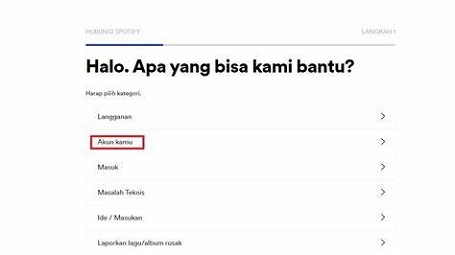
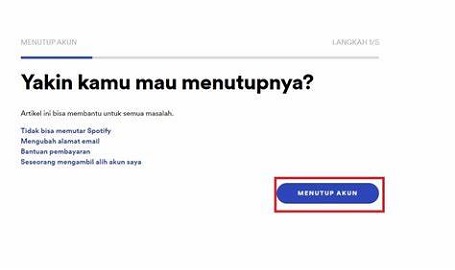

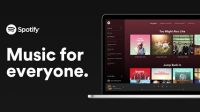
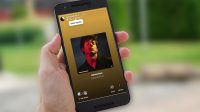


1 comment
Comments are closed.